Windows 10 nu are lipsă de erori criptice și probleme aparent aleatorii care apar din când în când. Acesta este motivul pentru care Microsoft are un program dedicat a cărui sarcină este de a urmări și raporta erorile de sistem.
Cu excepția, uneori, același sistem în sine merge prost! Deci, ce poți face despre temuta eroare Werfault.exe? Avem câteva sugestii care ar putea face truc.
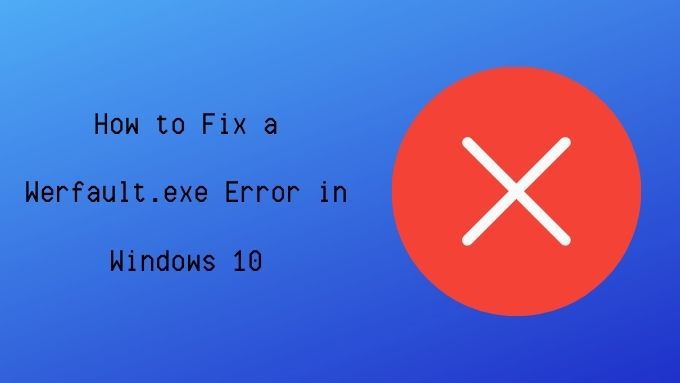
Ce este Werfault.exe?
După cum sa menționat mai sus, Werfault.exe face parte din raportarea erorilor în Windows 10, dar treaba este destul de specifică. Acționează ca intermediar pentru aplicațiile care întâmpină erori și sistemul de operare Microsoft.
Werfault este procesul de raportare a erorilor care gestionează înregistrarea și transmiterea erorilor aplicației. Când își face treaba, nu veți ști niciodată că este acolo.
Werfault.exe poate să nu cauzeze eroarea?
Numele „Werfault” poate face parte din eroarea pe care o aveți vezi, dar asta nu înseamnă întotdeauna că Werfault în sine este de fapt vinovatul.
Dacă eroarea apare numai atunci când rulați o anumită aplicație, atunci este posibil ca problema să apară cu acea aplicație și nu cu Werfault în sine. La fel, dacă apare eroarea de fiecare dată când faceți un anumit lucru, ar putea fi ceva legat de acțiunea care provoacă de fapt eroarea.
In_content_1 all: [300x250] / dfp: [640x360]->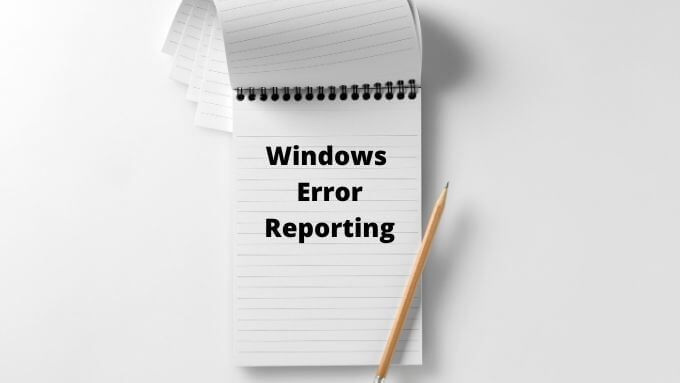
Dacă erorile Werfault sunt aleatorii, intermitente și nu par să se raporteze la nimic evident, acesta este un semn că ar putea fi o problemă cu sistemul de raportare a erorilor. De asemenea, este probabil să fie o problemă Werfault dacă se întâmplă cu fiecare aplicație pe care încercați să o deschideți.
Cauzele comune ale erorilor Werfault
Deci, de ce Werfault nu merge bine? Motivele variază, dar pe baza rapoartelor anecdotice și a diferitelor remedieri care par să funcționeze, există câteva fire comune:
Depanarea erorilor Werfault.exe
Remediile sugerate de mai jos se bazează pe una dintre aceste cauze sau cel puțin cele care sunt oarecum legate de acestea.
1. Reporniți computerul

Toată lumea ar trebui să cunoască acest pas de bază de depanare. Dar dacă nu ați încercat această soluție de depanare de bază, continuați și reporniți computerul. În multe cazuri, problema va dispărea după o simplă repornire.
2. Rulați software antivirus
Virușii și alte malware uneori se deghizează dând procesului executabil un nume foarte similar cu un program legitim. Poate ceva de genul „Werfault_.exe” sau „wefau1lt.exe”.

Erorile Werfault pot fi cauzate și de deteriorarea anumitor fișiere de sistem, care pot fi rezultatul daunelor malware. În ambele cazuri, ar trebui să rulați o scanare antivirus doar pentru a fi în siguranță.
3. Utilizați Verificatorul de fișiere de sistem
Windows 10 are un utilitar la îndemână, care vă poate scana rapid instalarea Windows pentru a detecta corupția și înlocui acele fișiere cu copii noi nedeteriorate. Pentru a rula scanarea, efectuați următoarele:
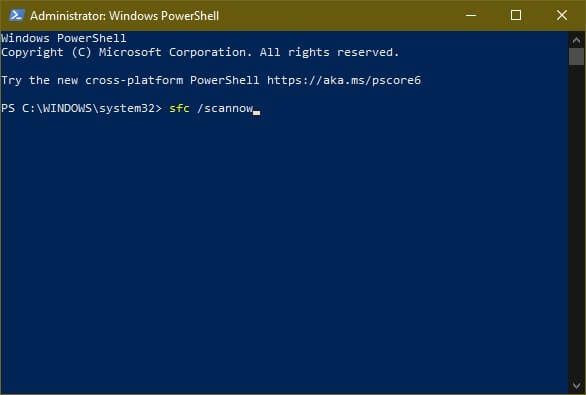
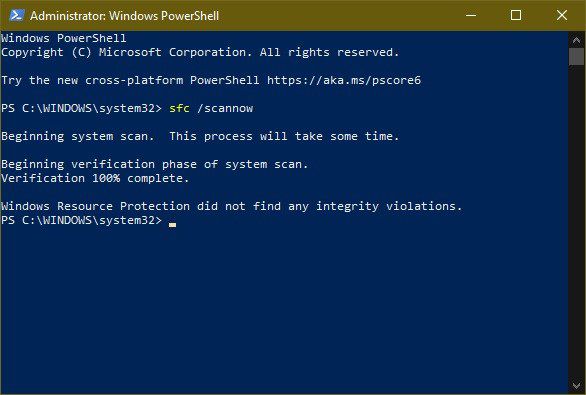
Dacă instrumentul găsește erori, vă va anunța, altfel procesul se va finaliza fără erori de integritate găsit.
4. Scanați-vă unitatea pentru erori
Dacă utilizați un SSD de la o marcă de renume, este puțin probabil ca unitatea să dezvolte erori de citire. Cu toate acestea, unitățile mecanice și SSD-urile de calitate slabă sunt predispuse la dezvoltarea unor astfel de probleme. Acest lucru poate duce la corupția fișierelor și alte probleme de integritate a datelor. Rularea verificatorului de disc Windows este o modalitate rapidă de a detecta această problemă:
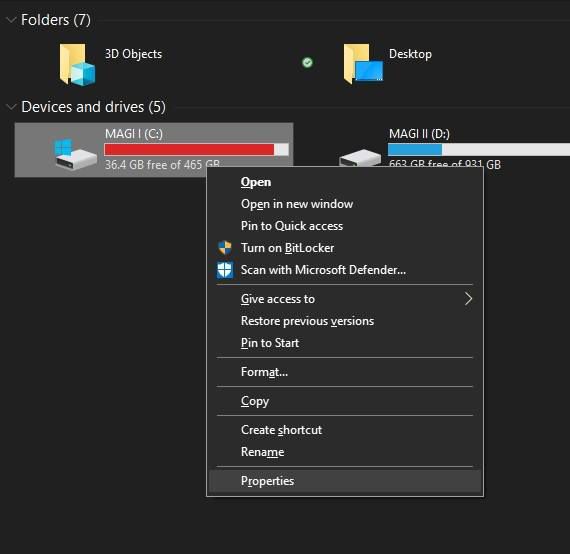
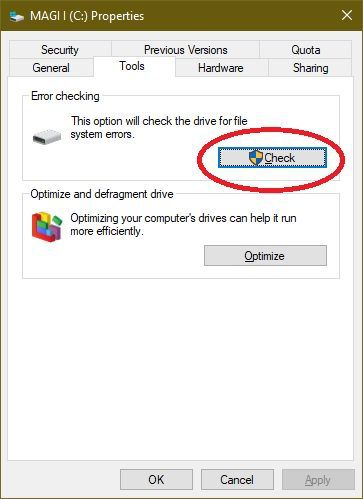
Dacă instrumentul găsește erori, vă va anunța și vă va oferi opțiunea de a încerca o reparație. Dacă unitatea dvs. are probleme mecanice sau fizice grave, va trebui să o înlocuiți mai devreme decât mai târziu.
4. Testați-vă memoria RAM
Computerele nu sunt foarte tolerante la erorile care se întâmplă cu datele păstrate în memoria RAM. Dacă un singur bit devine deplasat, acesta poate reduce aplicațiile sau chiar întregul sistem de operare.
În timp ce încălcările memoriei care duc la blocarea aplicației pot fi din vina unei erori în codul aplicației, aceasta se poate datora și memoriei defectuoase.
Pinning down RAM defect poate fi incredibil de complicat, dar Windows 10 are un instrument de diagnosticare încorporat pe care îl puteți utiliza:
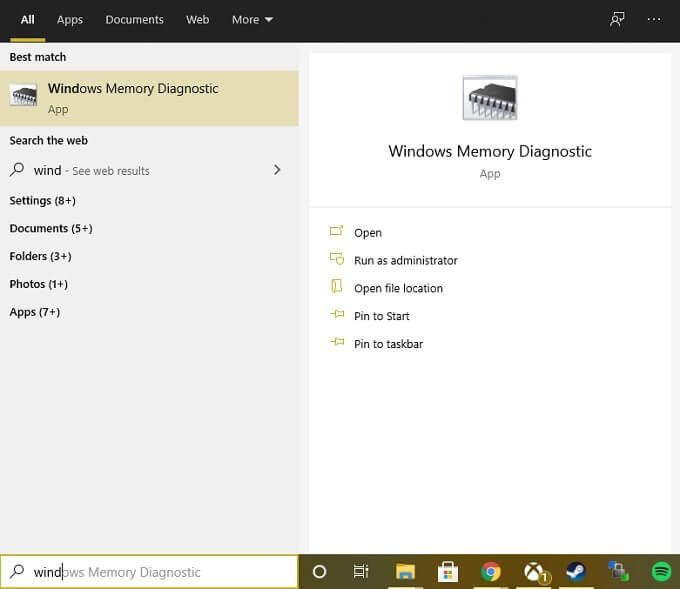
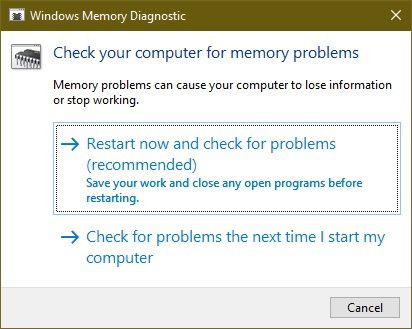
Asigurați-vă că închideți orice aplicații deschise și salvați munca înainte de a reporni sistemul. Dacă instrumentul de diagnosticare a memoriei găsește o problemă cu memoria dvs., va trebui să înlocuiți acel modul.
În cazuri rare, placa de bază sau controlerul de memorie în sine ar putea fi sursa erorilor de memorie. Cu toate acestea, este aproape întotdeauna modulul de memorie cel mai probabil să fie vinovatul.
5. Dezactivați temporar raportarea erorilor
Dacă doriți doar să dezactivați eroarea Werfault.exe, doar pentru puțin timp, atunci aveți opțiunea de a dezactiva raportarea erorilor Windows:
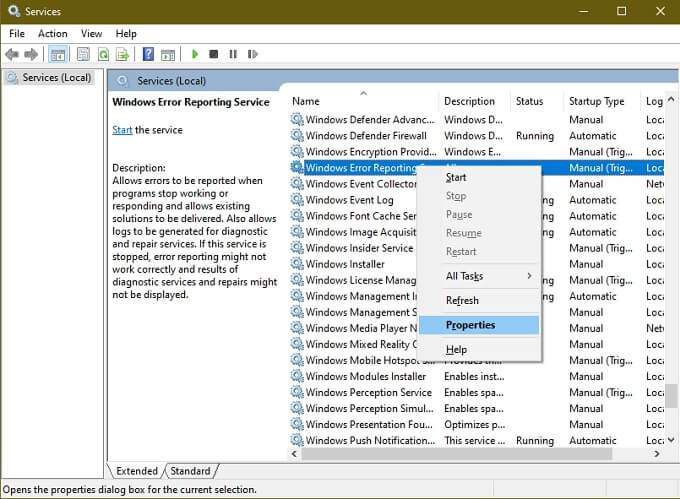
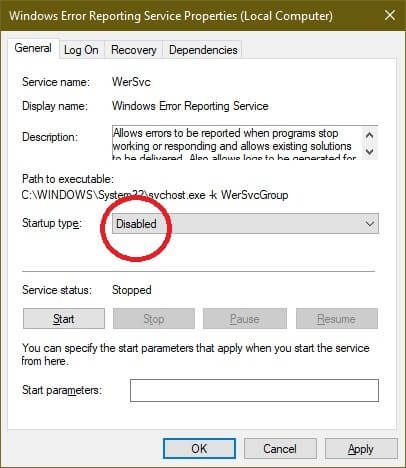
Deși, desigur, se vor întâmpla erori în aplicații, Werfault în sine nu mai este încărcat. Deci, nu ar trebui să vedeți erori Werfault.exe. Bineînțeles, acest lucru nu face nimic pentru a remedia problema de bază, dar până când veți găsi acea problemă, este o modalitate prin care pur și simplu puteți face din nou computerul utilizabil pentru o perioadă de timp. Utilizați Restaurarea sistemului sau Verificați actualizările
Dacă problemele dvs. cu Werfault au început după ce ceva din sistemul dvs. s-a schimbat, atunci vă recomandăm să vă actualizați driverele Windows și hardware la cele mai recente versiuni.
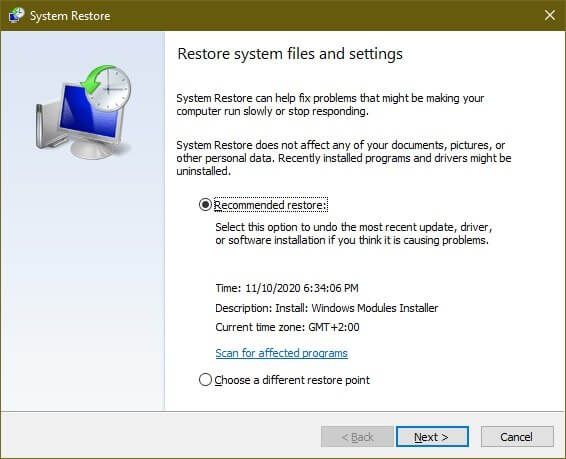
Alternativ, puteți utiliza restaurarea sistemului (sau orice copie de rezervă terță parte pe care ați făcut-o) pentru a reveni la sistemul dvs. într-un moment în care problema nu exista. Dacă problema a fost cauzată de ceva care s-a schimbat în sistemul dvs. de la acea copie de rezervă, atunci cu ceva noroc problema va dispărea.
Werfault Woes Begone!
Deoarece erorile de werfault nu pot să fii atât de criptic, scăpând de ele, îți vine să încerci remedieri aleatorii. Sperând că unul dintre ei se lipește. Într-adevăr, dacă parcurgeți aceste sfaturi generale de depanare, este foarte probabil să aveți grijă de tot ceea ce se află în spatele problemei.
Pentru cauze cu adevărat obscure ale erorilor de eroare, merită să trimiteți detalii despre problemele dvs. la Asistență Microsoft sau dezvoltatorul specific al unei aplicații date care ar putea crea probleme. În prezent, este, de asemenea, relativ nedureroasă instalarea resetați Windows 10. Asigurați-vă că ați făcut în prealabil o copie de rezervă a tuturor datelor de neînlocuit.
Ați întâmpinat o eroare de eroare de eroare care pur și simplu nu pare să se spargă? Scrie despre asta în comentariile de mai jos și poate un membru al comunității noastre de cititori va avea răspunsul pe care l-ai căutat.